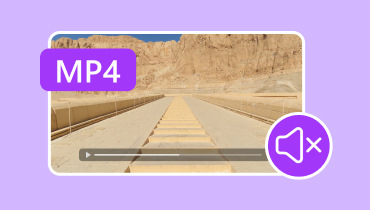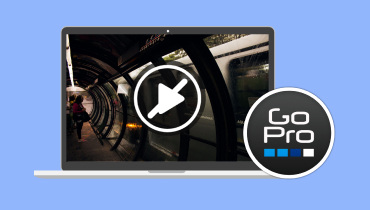4DDiG 视频修复:修复损坏视频的最佳工具
4DDiG视频修复 是一款出色的工具,可帮助您修复损坏的视频。无论您的视频损坏还是无法播放,都可以使用此工具获得所需的结果。如果您不熟悉这款视频修复工具,一开始可能会感到困惑。幸运的是,本文提供了所有必要的信息。通过这篇评测,您将有机会了解该工具的主要功能、局限性、定价方案和使用方法。除此之外,您还将找到计算机上可用的最佳替代方案,轻松修复视频。因此,想要开始了解有关这款视频修复程序的一切,请立即阅读这篇评测!
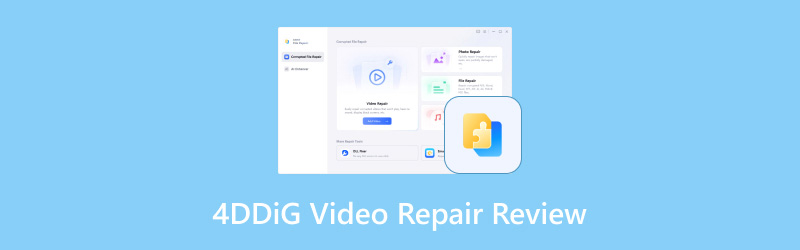
页面内容
第一部分:4DDiG 视频修复的主要功能
这款视频修复程序是修复受损视频文件最有效的选择之一。要了解更多其核心功能,请浏览以下所有功能。
修复损坏的视频文件
这款视频修复程序的核心功能是修复损坏的视频文件。其最大的优点是修复过程非常流畅。它甚至可以提供快速的视频修复流程,非常适合那些希望节省处理大量视频文件时间的用户。它甚至支持多种视频格式。您可以: 修复MOV、MP4、MKV、AVI 和其他文件格式。
支持高质量视频
我们喜欢的是,该平台甚至可以处理高质量的视频。这样,即使您的 1080p 或 4K 视频损坏,您仍然可以使用此视频修复工具并获得所需的结果。此外,该工具还能确保在修复过程中不影响视频质量,让您尽情享受视频的精彩。
简单的用户界面
如果您是非专业用户,这款视频修复工具非常适合您。因为它拥有全面的用户界面,让您可以轻松修复损坏的视频文件。
提供库存视频
对于想要测试该软件视频修复功能的用户,可以使用程序的库存视频。通过这些视频,您可以查看该工具是否运行良好。您甚至可以使用“预览”部分,在继续保存之前查看完整的结果。
第 2 部分。如何使用 4DDiG 视频修复
想了解如何使用视频修复工具修复损坏的视频文件吗?请检查并按照以下步骤操作。
步骤1。 在电脑上下载 4DDiG 视频修复软件。安装完成后,启动主界面进行修复。
第2步。 然后,从主界面单击 新增影片 下方按钮即可开始插入文件夹中损坏的视频。您也可以使用下方的库存视频来测试程序的功能。
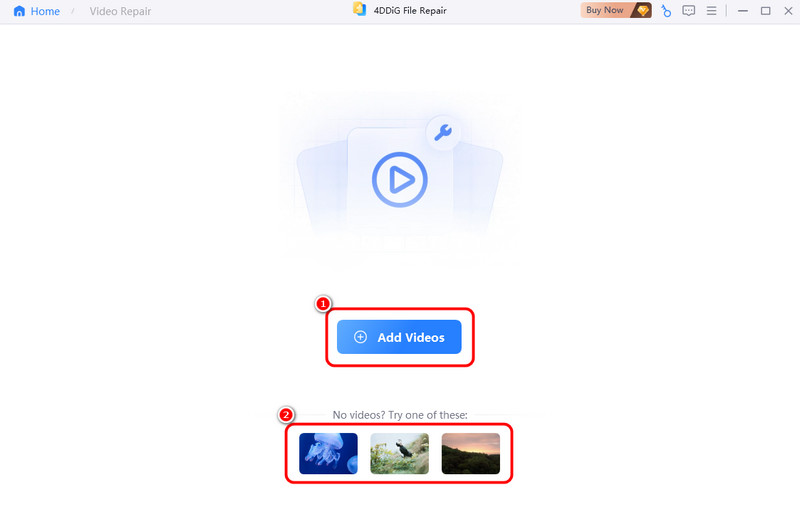
第三步 之后,点击 修理 下方按钮。完成后,软件将启动视频修复过程。完成后,您可以点击“预览”按钮检查视频。
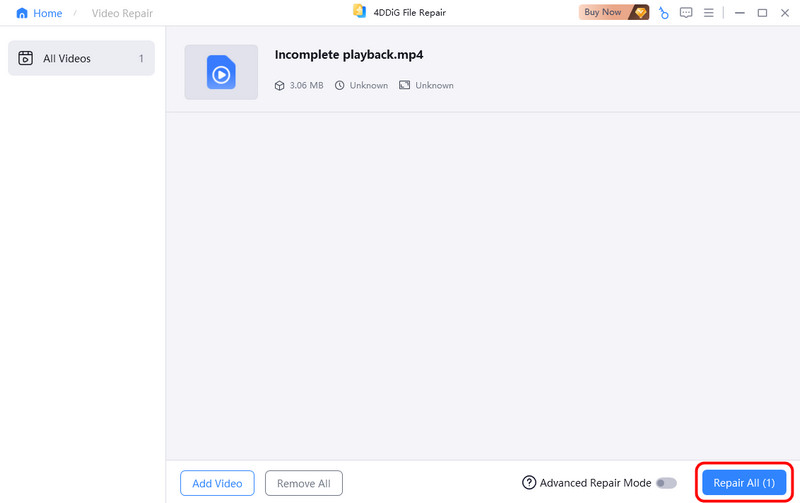
第四步。 点击 保存 右侧界面中的按钮开始将修复后的视频保存到您的计算机。

通过此说明,您可以立即 修复你的视频。这里的优点是它有一个简单的用户界面,使其成为所有类型用户的理想选择。
第 3 部分。4DDiG 视频修复的局限性
4DDiG 是一款出色的视频修复工具。它可以在修复完成后提供您所需的结果。然而,在修复过程中,您也可能会遇到一些限制。如果您想了解它的缺点,请参阅下面的详细说明。
免费版的视频文件数量有限
使用该软件的免费版本时,您只能处理有限数量的视频文件。它也不允许您以更高质量的视频保存。
缺乏视频编辑功能
该软件的另一个缺点是缺乏增强视频的编辑功能。因此,建议使用单独的视频编辑器来增强视频质量。
昂贵的订阅计划
由于该工具并非完全免费,您必须使用其付费计划才能获得更多高级功能。唯一的问题是价格太高。
第四部分:4DDiG 视频修复的定价方案
要获得视频修复工具的高级版本,请参阅下表中列出的定价计划。
| 计划 | 1个月许可证 | 1年许可证 | 终身许可证 |
| 价钱 | $35.95 | $35.95 | $35.95 |
| 包含内容 | • 1 台电脑 1 个许可证 • 修复损坏的视频、照片、音频、文档和 Adobe 文件 • 提高视频和照片质量 • 为黑白视频和照片着色 • 使用 AI 扩展和填充图像(可用 4 次)全新 • 带文件预览的批处理 • 1 个月免费升级 | • 1 台电脑 1 个许可证 • 修复损坏的视频、照片、音频、文档和 Adobe 文件 • 增强视频和 • 为黑白视频和照片着色 • 使用 AI 扩展和填充图像(可用 48 次)全新 • 带文件预览的批处理 • 1 年免费升级 | • 1 台电脑 1 个许可证 • 修复损坏的视频、照片、音频、文档和 Adobe 文件 • 提高视频和照片质量 • 为黑白视频和照片着色 • 使用 AI 扩展和填充图像(可用 100 次)全新 • 带文件预览的批处理 • 终身免费升级 |
第五部分:4DDiG 视频修复的最佳替代方案
读完 4DDiG 视频修复的详细评测后,我们可以看出这款工具确实对视频修复很有帮助。然而,由于其各种局限性,有时它可能并非修复视频的最佳工具。在这种情况下,如果您需要一个更优秀的替代方案,我们建议您使用 Vidmore 视频修复这款程序非常出色,因为它提供了所有必要的功能,没有任何限制。此外,它还提供了简洁的布局和快速的修复流程。最棒的是,它可以修复各种视频错误,例如黑屏、无声视频、视频模糊等等。因此,如果您需要一款 4DDiG 的优秀替代品,Vidmore Video Fix 软件就是您的最佳选择。
核心功能
• 它可以修复各种视频播放问题。
• 它可以提供干净、直接的界面。
• 该程序可以提供快速的视频修复过程。
• 它支持各种文件格式。
请参阅以下步骤并了解如何成功修复视频。
步骤1。 下载 Vidmore 视频修复 点击下方的下载按钮即可下载。然后运行它即可启动主程序。
第2步。 点击 红色+ 添加损坏的视频。然后点击蓝色“+”按钮添加示例视频。
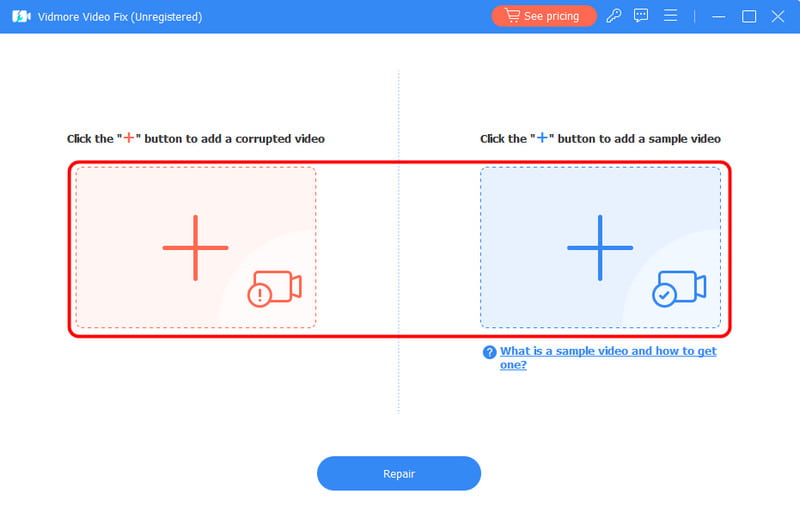
第三步 点按 修理 下方按钮开始修复损坏的视频。完成后,点击“预览”按钮检查视频状态。
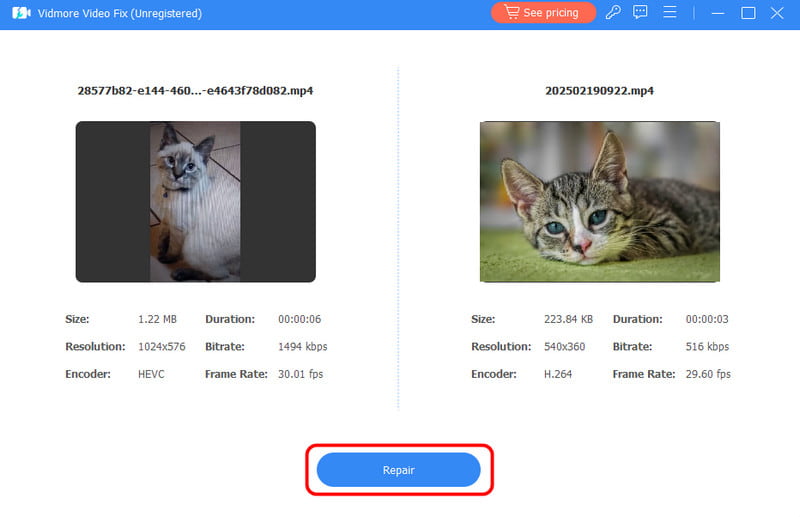
第四步。 一旦满足,点击 保存 开始将其保存在您的计算机上。

有了这些说明,您就可以有效地修复视频。最棒的是,它还能修复各种视频播放问题,是所有用户的理想修复工具。
第六部分。关于4DDiG视频修复评论的常见问题解答
4DDiG 视频修复好用吗?
在测试了其作为视频修复工具的功能后,我们可以确认该软件是有效的。它能够提供流畅的修复过程,让您在修复过程中不会受到任何干扰。
你能修复损坏的视频文件吗?
当然可以。市面上有很多视频修复工具,例如 4DDiG Video Repair 和 Vidmore Video Fix。因此,请仔细检查这些程序,并及时修复损坏的文件。
视频文件修复的目的是什么?
它的主要目的是修复损坏、损毁和无法播放的视频文件。借助各种视频修复工具,您可以成功修复视频,获得流畅且令人满意的视频播放体验。
结论
通过这次完整的审查 4DDiG视频修复软件,您已经了解了它的核心功能、局限性、使用方法和定价方案。然而,尽管存在局限性,但修复后在某些情况下可能无法达到预期效果。因此,如果您需要 4DDiG 的优秀替代方案,我们推荐使用 Vidmore Video Fix。这款程序拥有更佳的用户界面和更快捷的修复流程。它没有任何限制,让您轻松获得预期效果,使其成为一款卓越的视频修复工具。